Page History
Versions Compared
Key
- This line was added.
- This line was removed.
- Formatting was changed.

Krav til software og hardware
DM Direct understøtter nedenstående typer hardware og software.
Bemærk, at vi ikke har testet alle konfigurationer. Kontakt Nuance Healthcare Technical Support for at få yderligere oplysninger.
For at vores hostede Dragon Medical Direct (DMD) talegenkendelsesløsning fungerer korrekt, skal PC’en der anvendes opfylde nedenstående minimumskrav.
Vi har lavet en vejledning til hvordan du kontrollerer det, afhængig af hvilken Windows version du har installeret på PC’en. Klik på din version:
| Table of Contents | ||||
|---|---|---|---|---|
|
Minimumskrav
OperativsystemerEnhed / Type | Minimumskrav |
Pc |
|
Processorhastighed
Minimum: 1,7 GHz
Anbefalet: 2,8 GHz
Krav til netværkshastighed
~10 KB/s upload hastighed
~2-8 KB/s download hastihed
RAM
Minimum: 512 MB
Anbefalet: 2 GB
Mikrofoner
|
Microsoft-designsprog (startskærmen) understøttes ikke.
|
|
|
oplysninger
| |
Netværk |
|
Windows |
|
Fjernopkobling |
|
| Forbindelse til serveren | Talegenkendelse i Dragon Medical Direct foregår sådan at programmet sender den indtalte lyd til serveren, hvor selve genkendelsen foregår. Når systemet har genkendt lyden, sender serveren tekst tilbage til brugerens PC. |
Denne proces foregår løbende, således at brugeren løbende kan følge med. |
I tilfælde af at der ikke er mulighed for etablering af adgang til Sundhedsdatanettet, kontakt da sales@maxmanus.dk eller ring på 7010 5510 *1 for salg.
Windows 7
1. Tryk på Windowsknappen og derefter på Computer
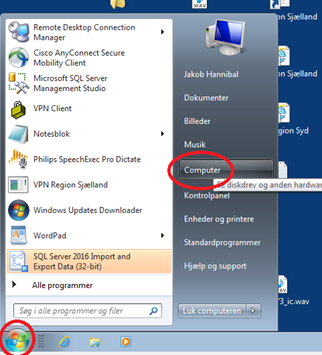 Image Added
Image Added
2. Klik derefter på Systemegenskaber
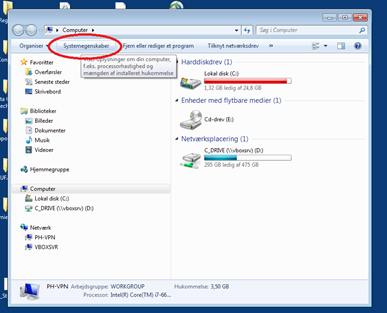 Image Added
Image Added
3. Herefter er det nu muligt at se computerens processor, RAM og Windows version.
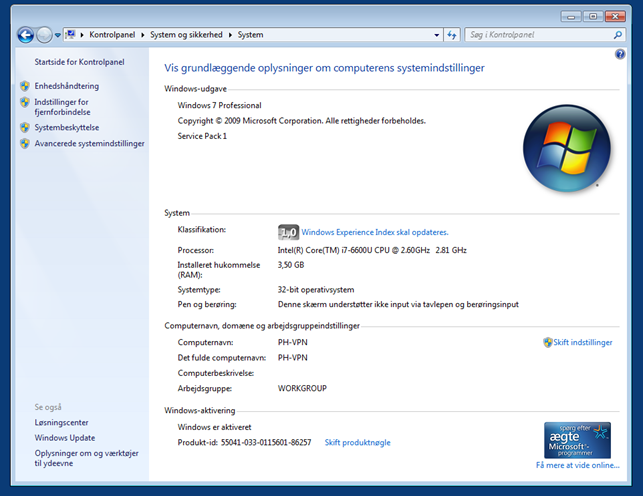 Image Added
Image Added
4. For at finde hvor meget diskplads der er på en PC (Windows 8):
Tryk på Windows-tasten + S. I søgefeltet skrives der ”stifinder” (Engelsk: Windows Explorer). Herefter klikkes på ”Denne pc”, og der vælges ”Lokal Disk (C:)”
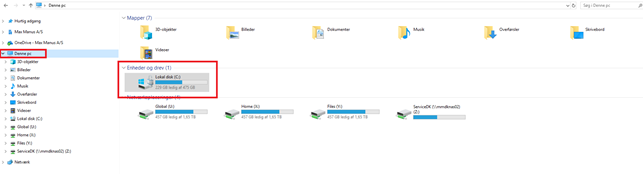 Image Added
Image Added
Windows 8
1. Før musen til nederste højre hjørne. Der vil nu komme en menu frem i højre side af skærmen. Klik på ”søg/search”.
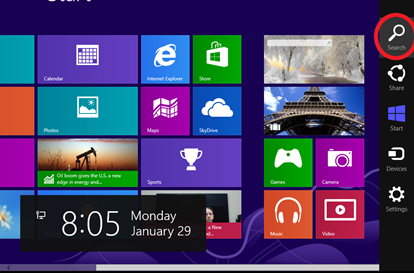 Image Added
Image Added
2. I søgefelter skriv computer, derefter klik på Computer ikonet der fremkommer.
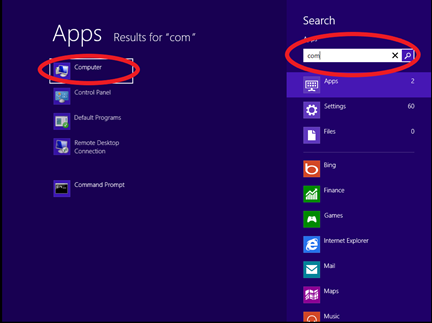 Image Added
Image Added
3. Klik på Computer og derefter på ”System properties”.
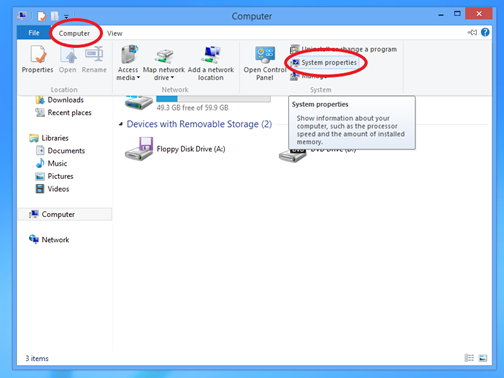 Image Added
Image Added
4. Herefter er det nu muligt at se computerens processor, RAM og Windows version.
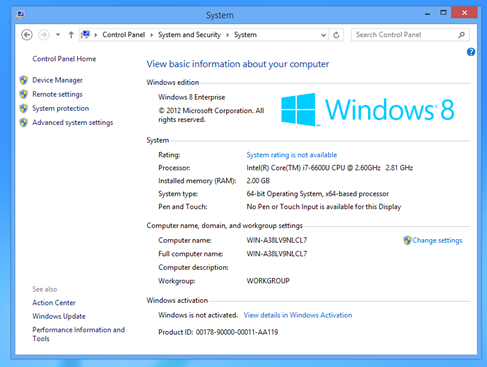 Image Added
Image Added
5. For at finde hvor meget diskplads der er på en PC (Windows 8):
Tryk på Windows-tasten + S. I søgefeltet skrives der ”stifinder” (Engelsk: File Explorer). Herefter klikkes på ”Denne pc”, og der vælges ”Lokal Disk (C:)”
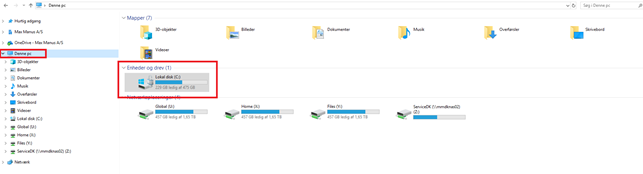 Image Added
Image Added
Windows 10
1. Tryk på Windows-tasten + S. I søgefeltet skrives der ”kontrolpanel”.
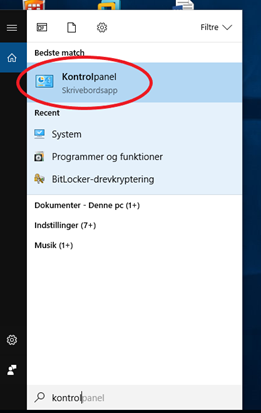 Image Added
Image Added
2. I kontrolpanelet vælges der ”system”.
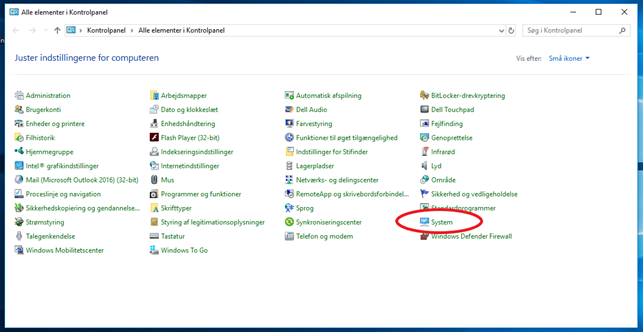 Image Added
Image Added
3. Herefter er det nu muligt at se computerens processor, RAM og Windows version.
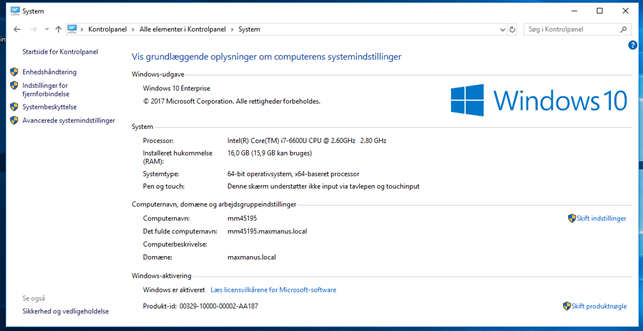 Image Added
Image Added
4. For at finde hvor meget diskplads der er på en PC (Windows 10):
Tryk på Windows-tasten + S. I søgefeltet skrives der ”stifinder” (Engelsk: Windows Explorer). Herefter klikkes på ”Denne pc”, og der vælges ”Lokal Disk (C:)”
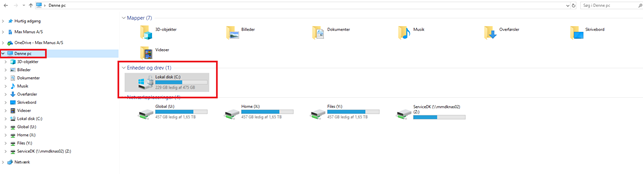 Image Added
Image Added
| Dk download as pdf |
|---|
